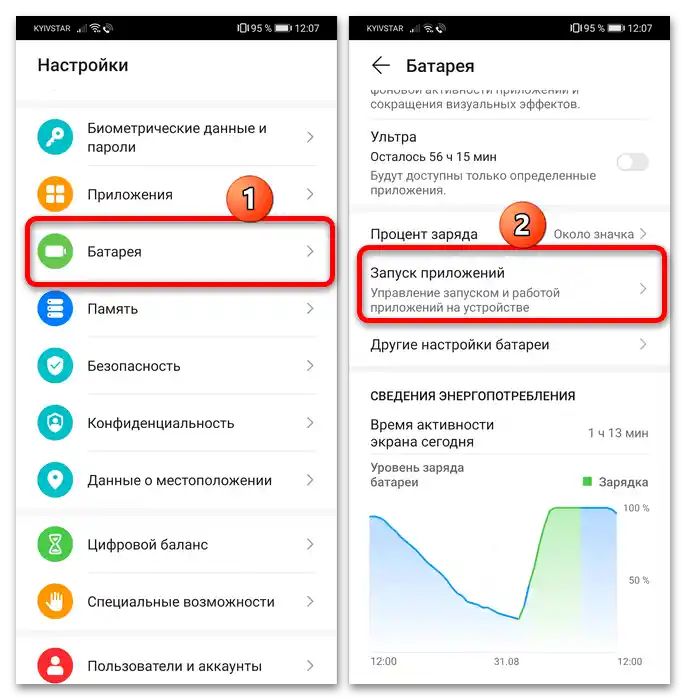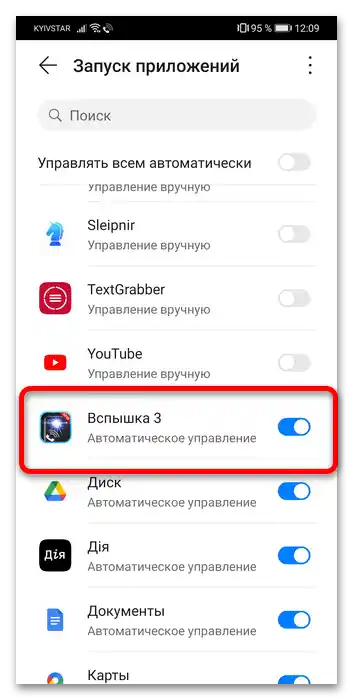W aktualnych wersjach interfejsu EMUI (10-11) funkcja powiadomień błyskowych jest niedostępna, dlatego konieczne będzie skorzystanie z oprogramowania firm trzecich. Istnieje ich wystarczająco dużo zarówno w Sklepie Google Play, jak i w AppGallery, my skorzystamy z jednego z najpopularniejszych rozwiązań o nazwie Flash notifications on call.
- Zainstaluj program, a następnie uruchom go z ikony na pulpicie lub z menu aplikacji. W głównym oknie naciśnij przełącznik.
- Aby działać, program wymaga kilku uprawnień, które należy przyznać.
- Upewnij się, że przełącznik "Przychodzące połączenia" jest aktywny.
- W interfejsie EMUI znajduje się dość agresywny menedżer procesów w tle, który może zakłócać działanie aplikacji do błysków na połączenia. Aby temu zapobiec, należy wykonać kilka dodatkowych kroków. Otwórz "Ustawienia" i wybierz "Bateria" – "Uruchamianie aplikacji".
![jak włączyć lampę błyskową podczas połączenia na Huawei-4]()
Przewiń listę programów do pozycji "Błysk 3" (lub znajdź potrzebne za pomocą paska wyszukiwania) i dotknij aktywnego przełącznika.
![jak włączyć lampę błyskową podczas połączenia na Huawei-5]()
W wyskakującym menu upewnij się, że wszystkie dostępne tam ustawienia są aktywne, a następnie naciśnij "OK" – teraz aplikacja powinna działać bez problemów.
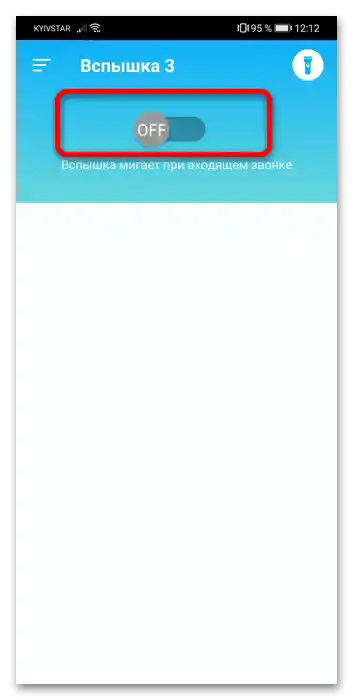
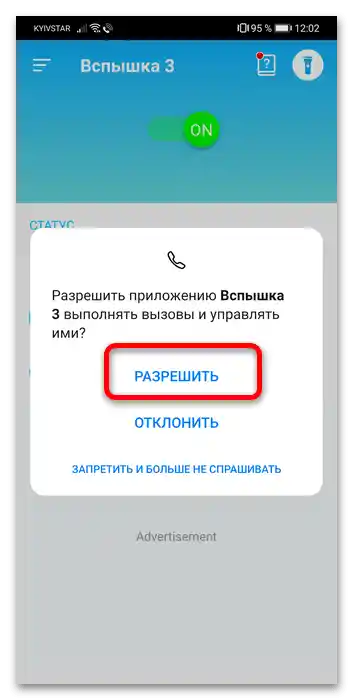
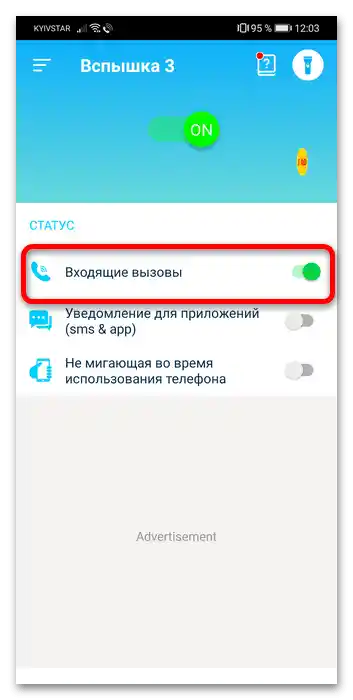
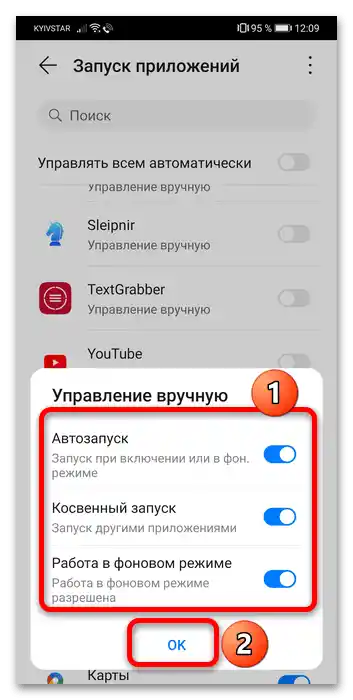
Niestety, dla właścicieli nowoczesnych urządzeń Huawei metoda z wykorzystaniem oprogramowania firm trzecich jest jedyną dostępną.